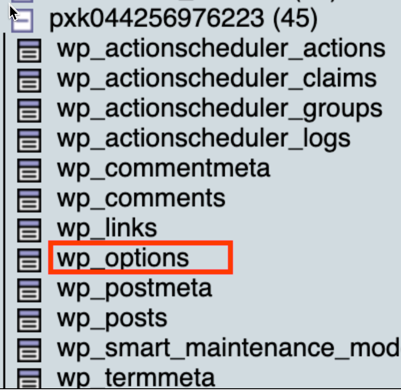Import bazy danych
Krok 4 serii Ręczna migracja witryny WordPress.
Ostrzeżenie: ten krok w serii jest wykonywany na nowej witrynie WordPress, do której się przenosisz. Jeśli wykonasz te kroki w bazie danych, którą przenosisz, utracisz dane.
Zaimportuj bazę danych WordPress wyeksportowaną we wcześniejszym kroku — Eksport bazy danych. W tym celu użyj aplikacji phpMyAdmin.
- Otwórz aplikację phpMyAdmin. (Potrzebujesz pomocy dotyczącej otwierania aplikacji phpMyAdmin?)
- W lewym menu zaznacz nazwę bazy danych.
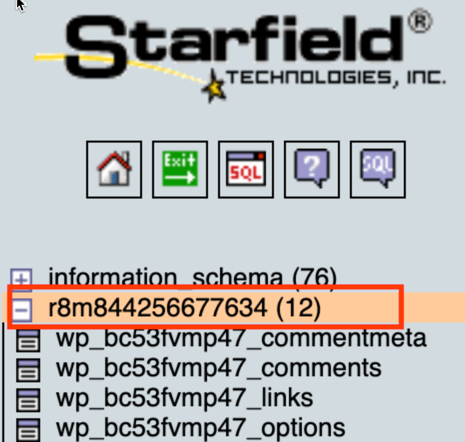
- Na karcie Struktura wybierz opcję Zaznacz wszystkie.
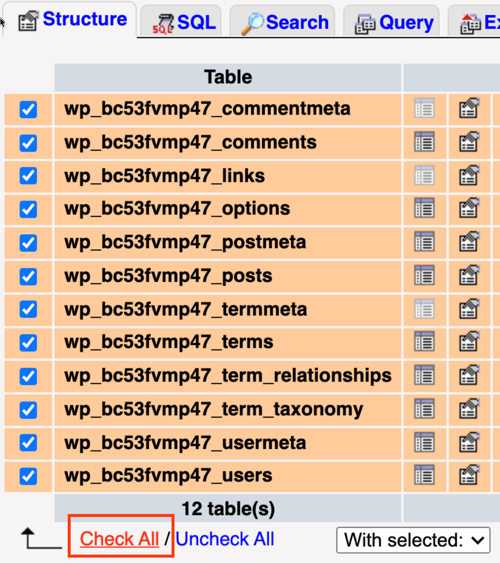
- Obok pozycji Zaznacz wszystkie w sekcji Z wybranymi wybierz opcję Usuń.
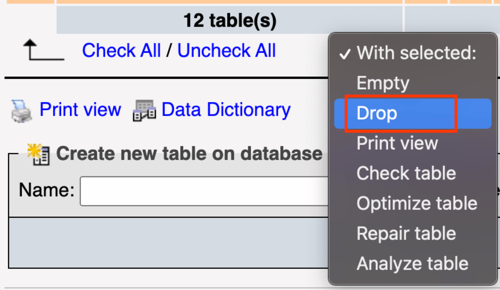
- W oknie Czy naprawdę chcesz wybierz Tak.
- W lewym menu upewnij się, że na liście nie ma żadnych tabel.
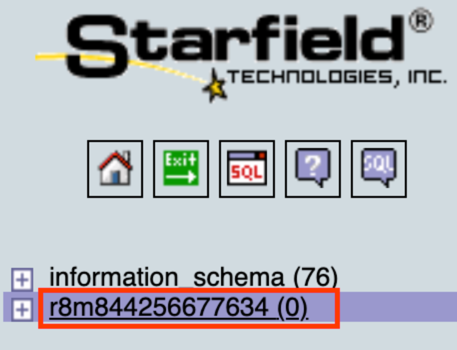
- Na karcie Import w sekcji Plik do zaimportowania wybierz opcję Wybierz plik. Znajdź i wybierz plik SQL, który został wcześniej wyeksportowany, a następnie wybierz opcję Otwórz. Pamiętaj, aby wybrać opcję Częściowy import i SQL jako format importowanego pliku.

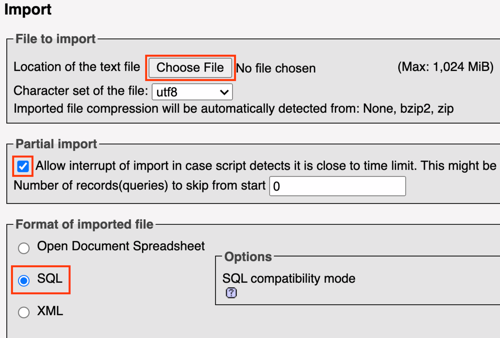
- Wybierz Jedź .
- Zapisz prefiks tabeli po zaimportowaniu bazy danych. Będzie on konieczny podczas wprowadzania końcowych edycji. W tym przykładzie prefiks tabeli to
wp_: